在先前我們可透過Cydia Impactor工具來替已經越獄的設備進行重刷,在SHSH認證關閉下還依舊可維持能越獄的韌體版本,不過Saurik似乎也很久沒繼續在替iOS9.0.2以上版本更新支援,導致目前只要卡白蘋果無法解決者,就只能捨棄越獄往上升級,但最近似乎又有一位開發者推出了最新可重刷越獄工具,能支援iOS9.0.2~iOS9.1韌體系統,如你未來有遇到iOS9越獄系統異常,想重刷者不妨來試試這套救命工具。
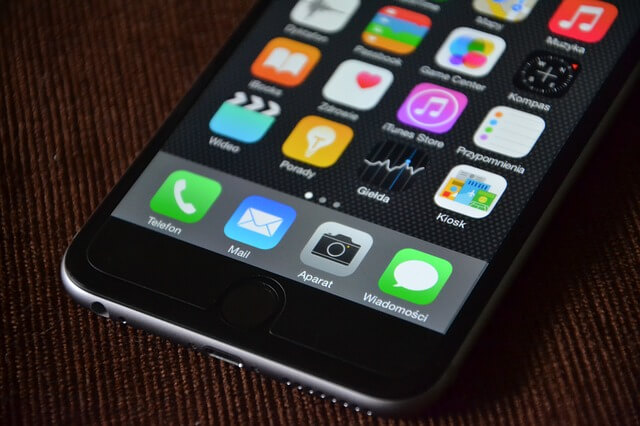
使用前聲明與認知
- 此套工具有可能還原失敗風險,如果越獄系統沒任何問題,請不要隨意亂嘗試。
- 會將整個iOS9清除恢復到最初狀態,請不要認為這會替你保留住任何資料。
- 要使用前請先使用iTunes進行備份所有資料(備份教學)。
- 並非是可讓iOS9進行JB的工具,它只是讓有JB過的iOS再回復到最初原廠沒越獄狀態。
- 不建議使用,會導致Cydia Restore一直存在。
適合使用者
- 要將iOS設備售出者
- 設備要送修者
- 系統不穩定要重刷者
前提條件
- 僅支援iOS9.0.2~iOS9.1越獄設備
- 無法支援白蘋果用戶
- 新增軟體源 「http://apt-cydia.com」,如果不會請參考這篇JB後Cydia教學
軟體安裝教學
Step 1. ▼ Cydia 搜尋「Cydia r」,會找到「Cydia Restore」,如果找不到插件請參考這篇。
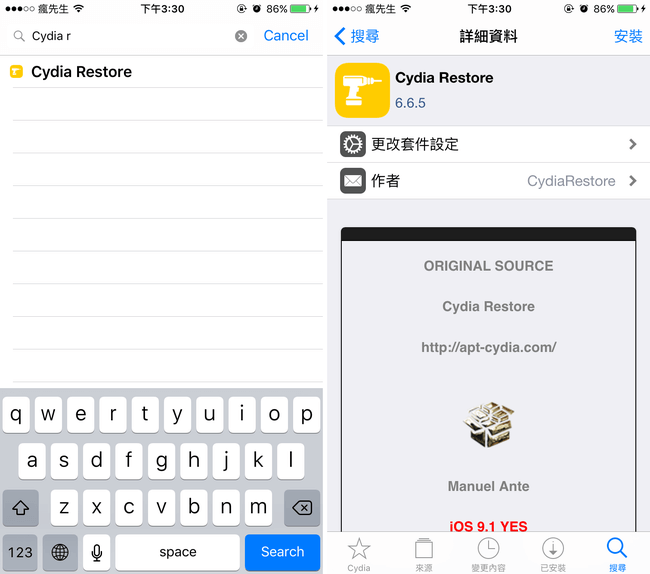
Step 2. 點選「確認」安裝,安裝完畢再點下「重新啟動SpringBoard」。
Step 3. ▼ 並且再透過Cydia內搜尋安裝「OpenSSH」與「MobileTermainal」工具,其中「MobileTermainal」請裝蔡明美軟體源「http://cydia.angelxwind.net」上的v521-karen-1以上版本,才能夠支援iOS9,安裝完畢請重新開機一次才會出現Terminal工具。
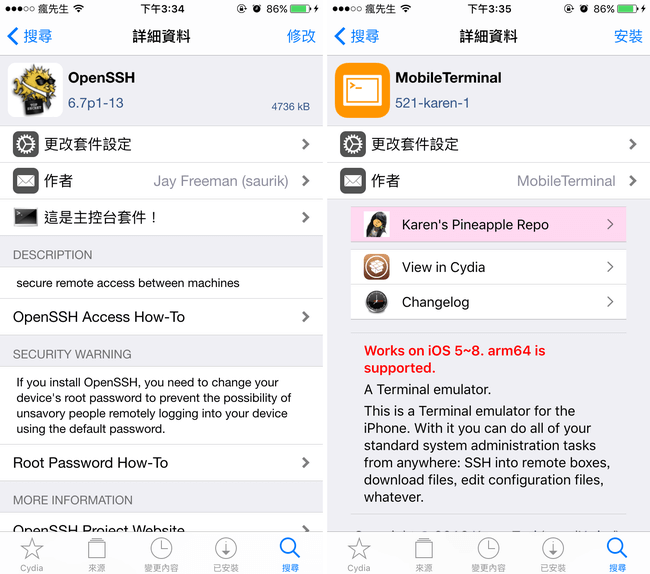
Step 4. ▼ 在iOS主畫面上,會看見Cydia Restore與Terminal,Cydia Restore就找個資料夾藏起來,因為APP沒作用,我們需透過Terminal終端機工具來下指令。
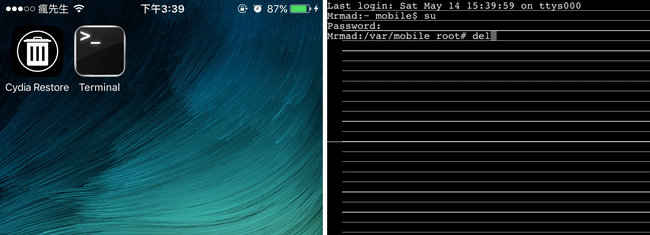
Step 5. ▼ 開啟「Terminal」,依照底下方式輸入指令,說明一下,su是讓你登入root權限,登入後會要你輸入密碼,預設密碼是alpine,輸入密碼時是不會出現任何狀態,打入後按下「return」繼續即可,看見root#狀態就表示登入成功,最後下「del」指令即可開始執行「Cydia Restore」腳本。
mobiles $ su Password: alpine /var/mobile root# del
Step 6. ▼ 接下來應該就不需要教,自己設定一下,可看見又是一個很乾淨的iOS系統。
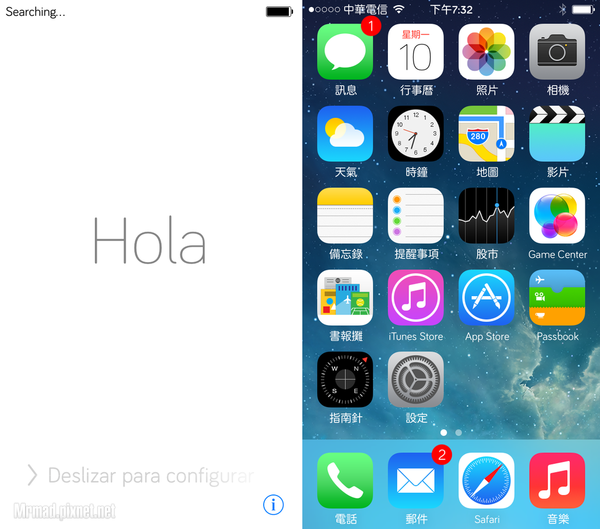
想了解更多Apple資訊、iPhone教學和3C資訊技巧,歡迎追蹤 瘋先生FB粉絲團、 訂閱瘋先生Google新聞、 Telegram、 Instagram以及 訂閱瘋先生YouTube。